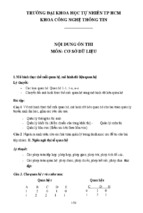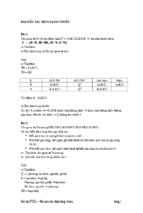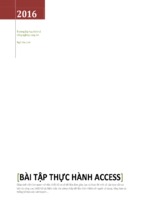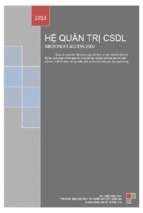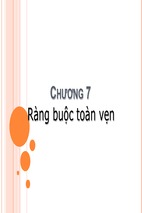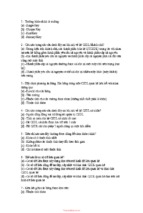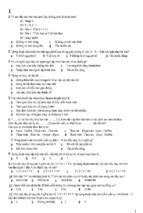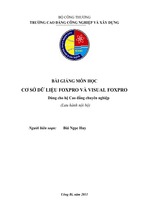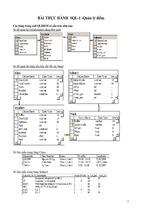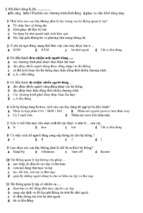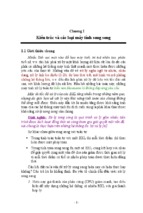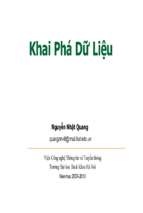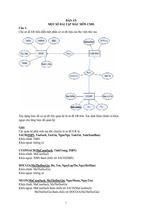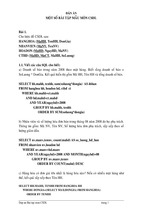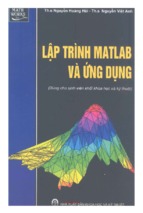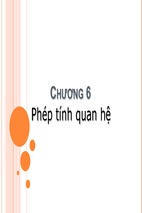NGUYỄN HỮU TRỌNG –
[email protected]
TRONGNGUYEN
ORACLE
THỰC HÀNH
Những tác vụ cơ bản
những tác vụ cơ bản
[Type your address] [Type your phone number] [Type your e-mail address]
THỰC HÀNH
ORACE THỰC HÀNH – những tác vụ cơ bản
5/14/2011
MỤC LỤC
1.
GIỚI THIỆU EBOOK ORACLE THỰC HÀNH .....................................................................4
2.
GIỚI THIỆU ORACLE ...............................................................................................................5
3.
CÀI ĐẶT ORACLE VÀ TẠO MỚI DATABASE ...................................................................5
4.
TẠO MỚI SCHEMA TRONG ORACLE ............................................................................. 14
5.
KHÁI NIỆM SCHEMA VÀ USER TRONG ORACLE ...................................................... 15
6.
LIỆT KÊ DANH SÁCH SCHEMA TRONG ORACLE ....................................................... 18
7.
TẠO MỚI TABLESAPCE TRONG ORACLE ..................................................................... 20
8.
TẠO BẢNG TRONG ORACLE VỚI ID TỰ ĐỘNG TĂNG ............................................ 22
9.
IMPORT / EXPORT DỮ LIỆU TRONG ORACLE ............................................................ 26
10.
CÀI ĐẶT ORACLE CLIENT ............................................................................................... 31
11.
KẾT NỐI ORACLE CLIENT TỚI ORACLE DATABASE SERVER .............................. 44
12.
CÀI ĐẶT ORACLE SQL DEVELOPER 3 ......................................................................... 54
13.
HƯỚNG DẪN GỠ BỎ ORACLE CLIENT...................................................................... 60
14.
PHỤ LỤC............................................................................................................................... 67
A.
Thay đổi thiết lập Character Set trong Oracle Database ................................ 67
B. Một số lệnh hữu ích trong Oracle SQL Plus ............................................................. 70
C.
Khắc phục một số lỗi cơ bản trong Oracle ......................................................... 73
1)
Khắc phục lỗi ORA-28056: Writing audit records to Windows Event Log
failed 73
2)
Khắc phục lỗi ORA-39213 – Metadata processing is not available........ 77
3)
Khắc phục lỗi “Some required prerequisite checks have failed” khi cài
đặt Oracle Client 11g trênn Windows 7 ....................................................................... 78
2
ORACE THỰC HÀNH – những tác vụ cơ bản
5/14/2011
BẢNG THUẬT NGỮ
#
Thuật ngữ
Giải nghĩa
1
CSDL
Cơ sở dữ liệu
2
SQL Plus
Công cụ của Oracle giúp thao tác với Database Server
3
Command Dos
Hay Command Prompt là cửa sổ dòng lệnh trong
Windows
4
Database Server
Máy chủ cơ sở dữ liệu cài đặt Oracle Database Server
5
Client
Máy trạm cài đặt Oracle Client
3
ORACE THỰC HÀNH – những tác vụ cơ bản
5/14/2011
1. GIỚI THIỆU EBOOK ORACLE THỰC HÀNH
Ebook Oracle thực là tổng hợp các tác vụ cơ bản mà bạn thường xuyên thực hiện
khi thao tác với Oracle Database & Client như: cài đặt và khởi tạo Oracle
Database, tạo mới user, schema, tạo mới bảng, import /export dữ liệu. Bên dưới là
sơ đồ mô tả tổng quan về các tác vụ đó:
1
Cài đặt Oracle Database
2
Tạo mới Schema trong Oracle
3
Tạo mới Tablespace trong Oracle
4
Tạo mới bảng trong Oracle
5
Import/Export dữ liệu trong Oracle
6
Cài đặt Oracle Client
7
Kết nối Oracle Client tới Oracle Database Server
8
Cài đặt Oracle SQL Developer 3
9
Phụ lục · Tập hợp lệnh hữu ích khi thao tác cùng Oracle SQL
·
Khắc phục một số lỗi Oracle thường gặp
Plus
4
ORACE THỰC HÀNH – những tác vụ cơ bản
5/14/2011
Các bài viết trong Ebook Oracle Thực hành phần lớn được tổng hợp từ chuyên đề
Oracle trên website http://nguyenhuutrong.com/tag/oracle/. Ý định ban đầu của
tác giả khi viết những bài trên là để chia sẻ những kinh nghiệm làm việc thực tế
về Oracle, sau khi post lên website các bài viết đã nhận được sự ủng hộ của bạn
đọc thông qua số lượt xem và thư từ trao đổi trợ giúp Oracle nên tác giả quyết
định tổng hợp thành một cuốn Ebook để có thể hệ thống hóa các chuyên mục
như một cuốn cẩm nang cơ bản về Oracle và chia sẻ tới nhiều bạn đọc quan tâm
hơn nữa.
2. GIỚI THIỆU ORACLE
ORACLE
là
một
bộ
giải
pháp
được
cung
cấp
bởi
công
ty
ORACLE(http://www.oracle.com/us/index.html) – đây là một hệ quản trị CSDL có
tính bảo mật cao, hỗ trợ tốt các mô hình truy cập dữ liệu tập trung cũng như
phân tán. Giải pháp Oracle bao gồm các sản phẩm sau:
·
Hê quản trị CSDL Oracle Database được cài đặt trên máy chủ Database
Server.
·
Oracle Client được cài đặt tại máy trạm cho phép các ứng dụng tại máy
Client truy cập và thao tác với ứng dụng tại máy chủ.
·
Công cụ cho việc thiết kế và quản trị CSDL như Oracle Designer, Oracle
SQL Developer, SQL Plus.
·
PL/SQL là ngôn ngữ thủ tục được phát triển bởi Oracle dùng để xây dựng
các đối tượng trong Oracel Database như Procedures,Triggers … .
3. CÀI ĐẶT ORACLE VÀ TẠO MỚI DATABASE
5
ORACE THỰC HÀNH – những tác vụ cơ bản
5/14/2011
Trong phần này các bạn sẽ tiến hành cài đặt cơ sở dữ liệu Oracle Database 11g
Release 2 (Oracle 11gR2) trên máy chủ Windows Server 2008.
Các bước cài đặt này cũng có thể áp dụng tương tự trên hệ điều hành máy chủ
Windows Server 2003
Sau khi download load thành công 2 files win32_11gR2_database_1of2 &
win32_11gR2_database_2of2, bạn sử dụng một chương trình giải nén (ví dụ
WinRAR) và chọn giải nén file đầu tiên để được một thư mục có tên là database
với dung lượng 2,15Gb. Sau đó bạn click đúp vào file setup.exe trong thư mục
này để bắt đầu quá trình cài đặt Oracle 11gR2.
Ở màn hình đâu tiên Oracle Database 11g Release 2 Installer – Installing database
– Step 1 of 9 hiện ra, bạn điền email của bạn vào ô Email, không chọn nút I wish
to receive … và nhấn Next để tiếp tục.
6
ORACE THỰC HÀNH – những tác vụ cơ bản
5/14/2011
Trong phần này chúng ta sẽ thực hiện cài đặt phần mềm Oracle 11gR2 và tạo
một master database nên bạn hãy chọn option Create and configure a
database ở màn hình tiếp theo Step 2 of 9.
Bạn lựa chọn Desktop Class ở màn hình Step 3 of 9 tiếp theo và nhấn Next để
tiếp tục.
7
ORACE THỰC HÀNH – những tác vụ cơ bản
5/14/2011
Ở bước tiếp theo bạn thiết lập các thông tin về thư mục cài đặt Oracle và thông
tin về cơ sở dữ liệu sẽ được khởi tạo trong quát trình cài đặt.
8
ORACE THỰC HÀNH – những tác vụ cơ bản
5/14/2011
Bạn chú ý những điểm sau
·
Mục
Character
Set
theo
mặc
định
sẽ
được
chọn
là
Default
(WE8MSWIN1252), nhưng bạn nên lựa chọn là Unicode (AL32UTF8) để
hỗ trợ tiếng Việt tốt hơn. Nếu bạn quên chọn tại bước này bạn có thể
tham khảo bài viết sau để thực hiện việc chuyển đổi character set cho
Oracle database sau khi hoàn tất cài đặt.
·
Oracle gợi ý password bạn thiết lập nên có tối thiểu là 8 ký tự, và có
chứa ký tự viết hoa, viết thường và số. Ví dụ 1 password đúng với gợi ý
của Oracle là Oracle123. Nếu bạn không điền đúng password theo gợi ý
trên thì phía cuối của màn hình Step 4 of 8 sẽ có thông báo:
9
ORACE THỰC HÀNH – những tác vụ cơ bản
·
5/14/2011
Và mỗi khi bạn nhấn Next thì sẽ có cảnh báo sau hiện ra, gặp trường hợp
này bạn quay lại màn hình Step 4 of 8 và chọn lại password hợp tiêu
chuẩn, vd: Oracle123.
Sau khi thiết lập xong các thông tin trên bạn nhấn Next để chuyển sang màn
hình tiếp theo Step 6 of 8.
Tại đây Oracle sẽ thực hiện kiểm tra các yêu cầu cài đặt phần mềm đã được thỏa
mãn chưa, nếu thành công bạn sẽ được chuyển tiếp tới màn hình Step 7 of 8.
10
ORACE THỰC HÀNH – những tác vụ cơ bản
5/14/2011
Bạn nhấn Finish để bắt đầu quá trình cài đặt Oracle 11gR2.
11
ORACE THỰC HÀNH – những tác vụ cơ bản
5/14/2011
Quá trình cài đặt diễn ra tầm 50 phút tùy theo tốc độ máy tính của bạn, sau đó
Oracle sẽ hiện nên màn hình sau thông báo quá trình cài đặt chuẩn bị hoàn tất.
12
ORACE THỰC HÀNH – những tác vụ cơ bản
5/14/2011
Bạn nhấn OK để Oracle tiếp tục hoàn thiện các phần việc cài đặt cuối, sau đó
màn hình Step 8 of 8 hiện nên thông báo quá trình cài đặt Oracle Database 11g
Release 2 đã hoàn tất.
13
ORACE THỰC HÀNH – những tác vụ cơ bản
5/14/2011
Chúc mừng bạn đã cài đặt thành công Oracle Database 11g R2.
4. TẠO MỚI SCHEMA TRONG ORACLE
Giả sử bạn muốn tạo mới 1 schema trong Oracle tên là sample_schema với
password là oracle_pass thì bạn có thể làm theo cách sau:
Login vào SQL Plus (bạn vào cửa sổ Command Dos (hay Command Prompt) sau
đó chọn sqlplus để truy cập vào SQL Plus)
Trong phần user name bạn gõ: sys as sysdba, việc gõ user name như thế này
giúp bạn truy cập vào Oracle mà không cần biết password admin
14
ORACE THỰC HÀNH – những tác vụ cơ bản
5/14/2011
Bạn cũng có thể đăng nhập vơi quyền sysdba bằng cách gõ dòng lệnh sqlplus
“/as sysdba” ngay tại cửa sổ Command Dos, để tham khảo danh sách các lệnh
SQL Plus hữu ích khác xin mời bạn truy cập vào đường link sau.
Sau khi đăng nhập vào SQL Plus với quyền sysdba, bạn gõ vào các dòng lệnh sau
để tạo schema với tên và password như trên (sample_schema/oracle_pass)
create user sample_schema IDENTIFIED BY oracle_pass;
grant dba to sample_schema ;
grant connect to sample_schema
Việc tạo schema hoàn tất, bạn có thể áp dụng cách này cho cả Oracle 10g và
Oracle 11g
5. KHÁI NIỆM SCHEMA VÀ USER TRONG ORACLE
Trong phần 4 tôi đã giới thiệu tới các bạn cách tạo mới 1 Schema trong Oracle,
phần này tôi sẽ giải thích cụ thể hơn khái niệm liên quan tới User và Schema để
15
ORACE THỰC HÀNH – những tác vụ cơ bản
5/14/2011
các bạn hình dung rõ hơn cơ chế quản lý tài khoản và đối tượng dữ liệu trong
Oracle.
·
User là một tài khoản trong cơ sở dữ liệu Oracle, sau khi được khởi tạo và
gán quyền bằng lệnh CREATE USER thì tài khoản này được phép đăng
nhập và sở hữu một schema trong cơ sở dữ liệu
·
Schema là 1 tập hợp các đối tượng trong cơ sở dữ liệu Oracle được quản
lý bởi 1 user nào đó, các đối tượng của schema có thể là table, view,
stored procedures, index, sequence... Schema được tự động tạo cùng với
user khi thực thi lệnh CREATE USER trong SQLPLUS.
Mối quan hệ giữa User và Schema là quan hệ 1 – 1, một User chỉ quản lý 1
Schema, và cũng chỉ có 1 Schema được khởi tạo khi thực thi lệnh CREATE USER.
Việc lưu trữ vật lý các đối tượng dữ liệu của Schema(như table, indexes, clusters)
được thực hiện bởi các Tablespace, 1 Tablespace có thể lưu dữ liệu của nhiều
Schema và các đối tượng dữ liệu trong 1 Schema có thể được lưu trữ trong nhiều
Tablespace khác nhau tùy theo mô hình dữ liệu.
Ngoài các user được tạo bằng lệnh CREATE USER, khicài đặt và tạo global
database thì Oracle cũng khởi tạo sẵn 1 danh mục các user mặc định như ở danh
sách bên dưới:
# Username
Password
1 ANONYMOUS
invalid password
2 AURORA$ORB$UNAUTHENTICATED INVALID
3 AWR_STAGE
AWR_STAGE
4 CSMIG
5 CTXSYS
CTXSYS
16
ORACE THỰC HÀNH – những tác vụ cơ bản
# Username
Password
6 DBSNMP
DBSNMP
7 DEMO
DEMO
8 DIP
DIP
9 DMSYS
DMSYS
5/14/2011
10 EXFSYS
11 HR (Human Resources)
HR
12 OE (Order Entry)
OE
13 SH (Sales History)
SH
14 LBACSYS
LBACSYS
15 MDSYS
MDSYS
16 ORACLE_OCM
ORACLE_OCM
17 ORDPLUGINS
ORDPLUGINS
18 ORDSYS
ORDSYS
19 OUTLN
OUTLN
20 PERFSTAT
PERFSTAT
SCOTT
TIGER
ADAMS
WOOD
21 JONES
STEEL
CLARK
CLOTH
BLAKE
PAPER
22 SYS
CHANGE_ON_INSTALL or INTERNAL
17
ORACE THỰC HÀNH – những tác vụ cơ bản
# Username
Password
23 SYSTEM
MANAGER
24 TRACESVR
TRACE
25 TSMSYS
TSMSYS
5/14/2011
26 XDB
6. LIỆT KÊ DANH SÁCH SCHEMA TRONG ORACLE
Trong bài viết giải thích về khái niệm User và Schema trong Oracle bạn đã biết
Schema là tập hợp các đối tượng trong cơ sở dữ liệu Oracle như table, view,
stored procedures... và các đối tượng này được lưu trữ vật lý trong 1 hoặc nhiều
Tablespce. Schema có mối quan hệ 1-1 với User và được khởi tạo tự động mỗi
khi chạy lệnh CREATE USER. Trong bài này tôi sẽ hướng dẫn các bạn cách liệt kê
các User/Schema hiện có trên cơ sở dữ liệu Oracle, và các User/Schema này là do
bạn khởi tạo bằng lệnh CREATE USER chứ không phải là các User / Schema mặc
định của Oracle.
Bạn vào SQLPLUS và đăng nhấp với username là sys as sysdba, sau đó chạy
dòng lệnh sau:
select distinct
owner
from
dba_segments
where
owner not in ('ANONYMOUS','AURORA$ORB$UNAUTHENTICATED',
'AWR_STAGE','CSMIG','CTXSYS',
18
ORACE THỰC HÀNH – những tác vụ cơ bản
5/14/2011
'DBSNMP','DEMO','DIP','DMSYS','DSSYS','EXFSYS',
'HR','OE','SH','LBACSYS','MDSYS','ORACLE_OCM',
'ORDPLUGINS','ORDSYS','OUTLN','PERFSTAT','SCOTT',
'ADAMS','JONES','CLARK','BLAKE','SYS','SYSTEM',
'TRACESVR','TSMSYS','XDB','WMSYS','WKSYS',
'OLAPSYS','SYSMAN','PM','IX');
Câu lệnh trên sẽ giúp truy vấn các User/Schema mà bạn khởi tạo bằng lệnh
CREATE USER và loại bỏ những User/Schema mặc định của hệ thống. Kết quả của
câu truy vấn này sẽ được hiển thị như hình dưới:
19
ORACE THỰC HÀNH – những tác vụ cơ bản
5/14/2011
7. TẠO MỚI TABLESAPCE TRONG ORACLE
Tablespace là cấu trúc lưu trữ logic trong cơ sở dữ liệu Oracle, vì là logic nên bạn
không tìm được Tablespace dưới dạng file trên hệ điều hành mà Oracle đang
được cài đặt. Dữ liệu của Tablespace được lưu trong 1 hoặc nhiều datafiles (có
mở rộng là .dbf) và là các file vật lý trên hệ thông file của hệ điều hành. Mối quan
hệ giữa Tablespace và datafiles là mối quan hệ 1 : nhiều tức là 1 Tablespace có thể
lưu dữ liệu trên nhiều datafiles, nhưng 1 datafile chỉ được liên kết với duy nhất 1
Tablespace, datafile được khởi tạo khi bạn tạo mới 1 Tablespace. Trong bài viết
này tôi sẽ hướng dẫn các bạn cách tạo mới 1 Tablespace và có 1 datafile để chứa
dữ liệu trong Oracle.
20